Nous vous encourageons à publier vos informations de vendeur dans le fichier Google sellers.json. Visitez la page des paramètres du compte pour consulter votre statut de visibilité actuel.
Comme un certain nombre d'utilisateurs de Google Adsense reçoivent cette notification sur leurs comptes, ils publient des messages à ce sujet où ils peuvent avoir une idée des paramètres qui leur conviennent le mieux. Notre expert numérique a donc résolu le problème pour eux.
Suivez ces étapes pour obtenir les meilleurs paramètres pour Fichier Google sellers.json; ou les paramètres de visibilité des informations sur les meilleurs vendeurs pour Adsense ;
Étape n°1 : Accédez à Adsense, puis allez dans « Informations sur le compte »
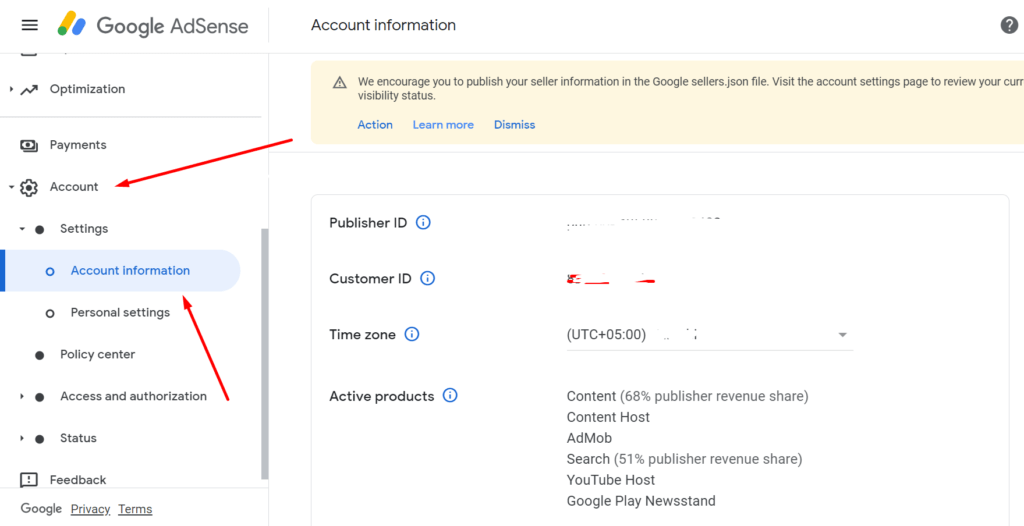
Étape n°2 : faites défiler jusqu'à «Visibilité des informations sur le vendeur"
Étape n°3 : Sélectionnez ces paramètres
Google préfère rendre la visibilité de vos informations de vendeur transparente, nous utiliserons donc les paramètres suivants :
- Statut de visibilité: Transparent.
- Domaine d'affaires: Il peut s'agir de votre domaine d'entreprise, cela ne signifie aucun domaine répertorié. Par exemple, si XYZ.com fonctionne sous ZYX.com, je listerai ZYX.com car c'est la société qui gère XYZ.com
Vous avez terminé! Il vous reste maintenant une étape cruciale à effectuer pour que cela soit finalisé, à savoir ajouter le fichier sellers.json au cœur de votre site Web. Dans la prochaine étape, nous allons vous apprendre comment l'ajouter.
Comment vérifier si vos sites Web s'affichent dans le fichier Google sellers.json
- Copiez votre identifiant d'éditeur « pub-1234567890123456 ». Vous pouvez le trouver dans AdSense > Compte > Informations sur le compte.
- Ouvrez le fichier Google de JSON (https://storage.googleapis.com/adx-rtb-dictionaries/sellers.json) dans un nouvel onglet.
- Appuyez sur Ctrl+F et collez votre identifiant d'éditeur.
- Il apparaîtra dans le fichier de Google.
REMARQUE : Vérifiez le fichier JSON de Google 24 heures après avoir suivi les étapes mentionnées ci-dessus, car Google prend du temps pour télécharger votre site Web sur son fichier JSON, car cela ne se produira pas immédiatement.
Suivez cette étape si votre domaine ou Pub-ID n'apparaît pas sur Sellers.json
Suivez ces étapes très attentivement. Avant de continuer, laissez-moi vous dire que nous utilisons cPanel sur l'hébergement VPS que nous utilisons.
Étape n°1 : Ouvrir «Gestionnaire de fichiers" après vous être connecté à votre "cPanel"
Étape n°2 : Aller à «Public_HTML"
Étape n°3 : Cliquez sur «Déposez votre dernière attestation " et créez un nouveau fichier et nommez-le "vendeurs.json"
Étape n°4 : Localisez le « Déposez votre dernière attestation » et modifiez-le
Étape n°5 : «Modifier Déposez votre dernière attestation " et ajouter les détails suivants
Ajoutez maintenant les détails suivants :
"sellerId": "pub-1234567890123456",
"sellerType": "PUBLISHER",
"name": "Example Company Inc."ou vous pouvez également utiliser cette méthode ;
{
“sellers”: [
{
“sellerId”: “pub-1234567890123456”,
“sellerType”: “PUBLISHER”,
“name”: “Example Company Inc.”
}
]
}Utilisez l’un d’entre eux, puisque le premier est recommandé par Google, je vais donc choisir le premier.
REMARQUE:
- Dans "Identifiant du vendeur" ajoutez votre code de publication que vous pouvez trouver à partir de Google Adsense > Compte > Informations sur le compte > Sur la droite, vous aurez votre pub ID.
- Dans "Type de vendeur" ajouter "ÉDITEUR» si vous êtes payé directement par Google. Ajouter "INTERMÉDIAIRE" si vous travaillez pour quelqu'un qui utilise AdSense.
- Dans "Nom" Ajoutez le nom que vous êtes habituellement payé, même s'il s'agit de votre propre nom. Si vous êtes payé au nom de Jason Bond, écrivez-le ici, mais si vous êtes payé avec un nom tel que XYZ Pvt Ltd, écrivez-le ici.
Voici à quoi ressemble mon fichier json ;
Vous pouvez le vérifier ici.
Étape n°6 : Vous avez terminé !
Vous avez terminé! Visitez simplement votre domaine monétisé en écrivant votredomaine.com/sellers.json ainsi que si cela montre que vous êtes prêt à partir.
Pour votre commodité, nous avons également réalisé une vidéo à ce sujet.
Si vous rencontrez toujours des problèmes ou avez des questions, n'hésitez pas à me les poser dans la section commentaires ci-dessous. Et si cela a fonctionné pour vous, n'oubliez pas de vous inscrire à nos newsletters.